Impact XTの新しい機能を見つけたので追記。
Impact XTについてはこちら。
ドラムの音って、別の音を重ねると深みが出るんですよね。
で、ラクに音を重ねる方法を探していた。
その1つの解が、BreakTweakerだった。
が、試しに使っていたのが、困ったことが出てきた。
目的は達したのだが、これ、やたらとCPUを喰うのだ。
他の方法を探していて、別の方法を見つけた。
前の記事でImpact XTはサンプラーだと書いた。
音源ファイルを取り込むことができるのだ。
そして、この音源ファイル、同じパッドに複数の音源ファイルを取り込むことができるのだ。
前回、貼りつけた音源ファイルをImpact XTに取り込む方法を書いたが、実は音源ファイルをImpact XTのパッドに直接引っ張っていくだけで、Impact XTに取り込むことができるのだ。
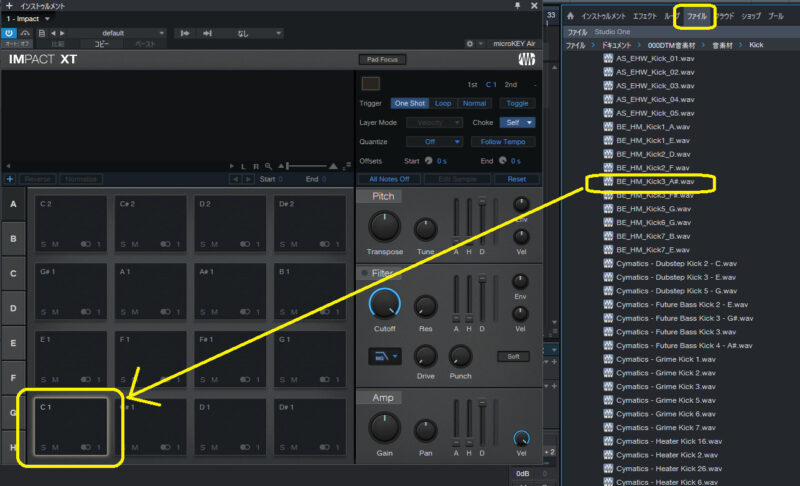
ちなみに、デスクトップやフォルダから引っ張ってきても、取り込むことができます。
この時に、2つ同時に音源ファイルを選んで引っ張っていくと、1つのパッドに2つの音源を入れることができる。
同時に2つの音が鳴っているのがわかるでしょうか。
2つのファイルを1つのパットに入れる時は、2つのファイルを同時に選んでいる状態じゃないとだめです。
1つのファイルをクリックしてから、Ctrlを押しながら、もう1つのファイルをクリックして、2つ選んだ状態にします。
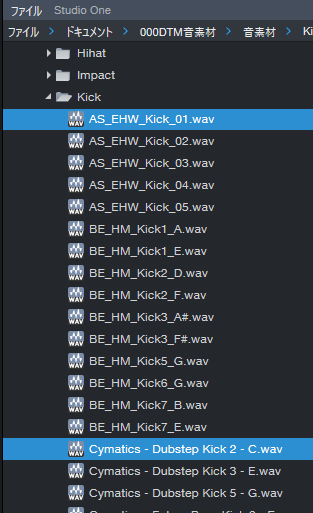
2つファイルが青で反転していますね。
この状態で1つのパッドに入れます。
1つのファイルをパッドに入れてから、もう1つのファイルを入れても、上書きされるだけで、2つ入れることはできませんので注意。
先ほど、2つの音が同時に鳴っていましたが、実は同時に鳴らすためには設定が必要です。
それがここ、Layer Mode。

先ほどのように、同時に鳴らすのは、「Stack」にした場合です。
順番が違いますが、「Round robin」の場合、交互になります。
「Random」は文字通りですね。
で、「Velocity」。
これは、いわゆるベロシティを設定することで、どちらの音を出すか選ぶ方法です。
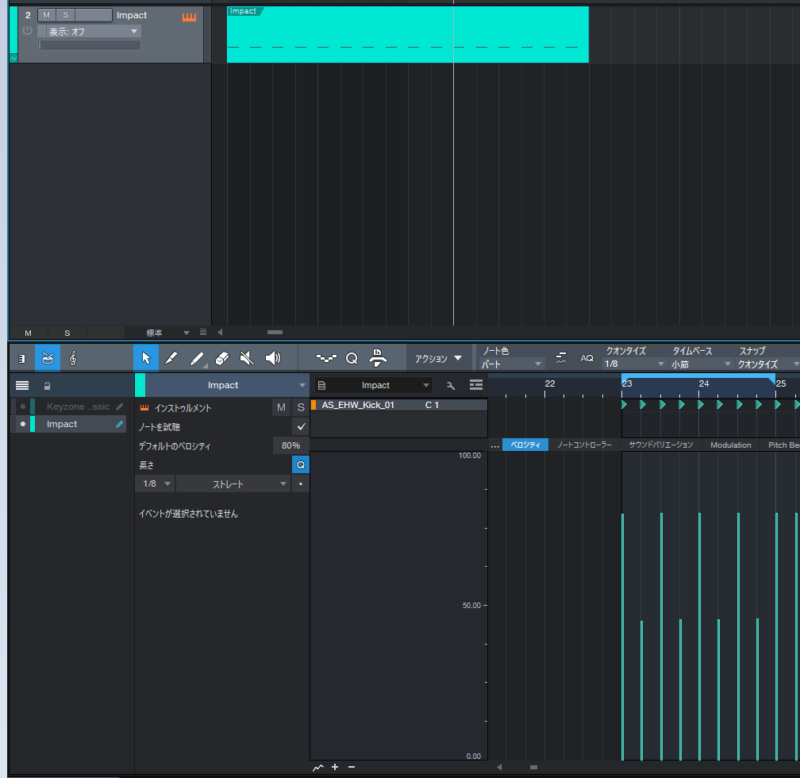
こんな風に、50%以上と50%以下で音が変わります・・・たぶん。
3つ入れたら、30、60、90が境界かな?たぶん。
ただ、2つの音源ファイルの音量を変更できないのが難点かな。
あと、エフェクターをそれぞれにかけるというのもできない。
だから、Aの音のボリュームは大きめでリバーブをかけて、Bの音はボリューム小さめで素の音で重ねる、なんてことはできない。
そこだけ、ちょっと残念かな。
まぁ、こういう使い方ができる、ということを知ったので、またどこかで使おうかと思います。



コメント